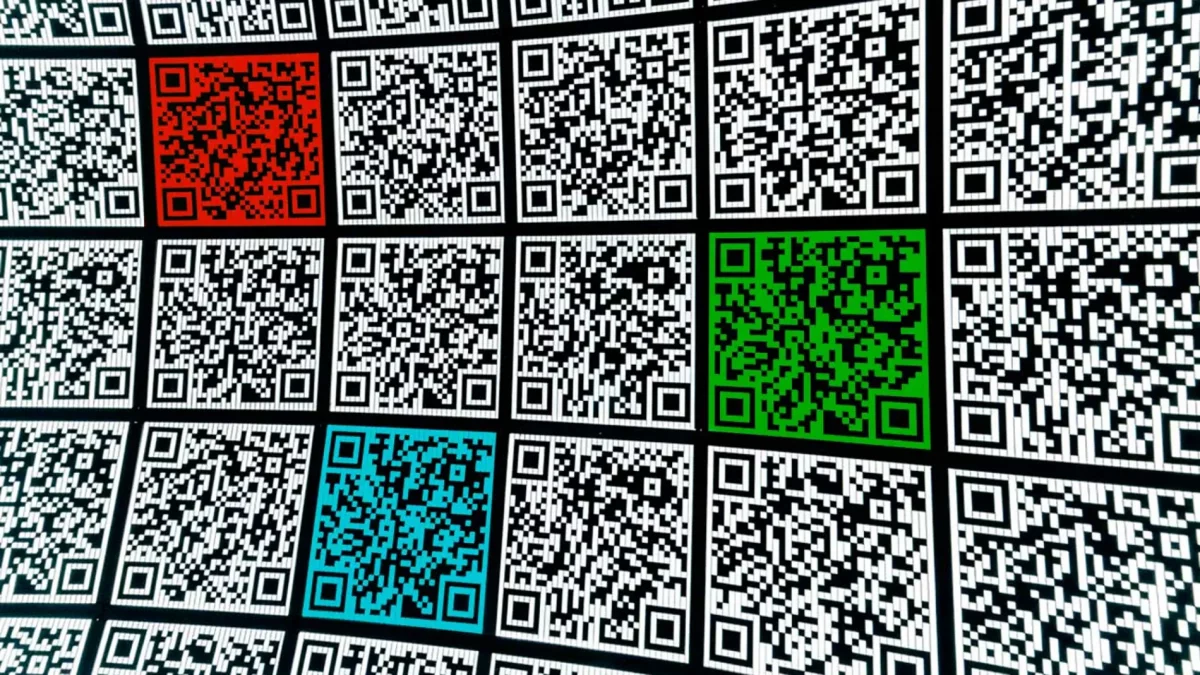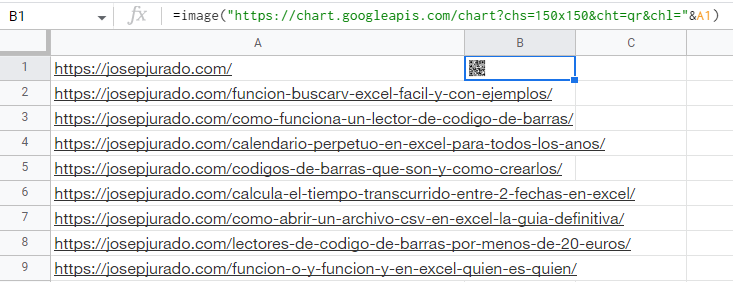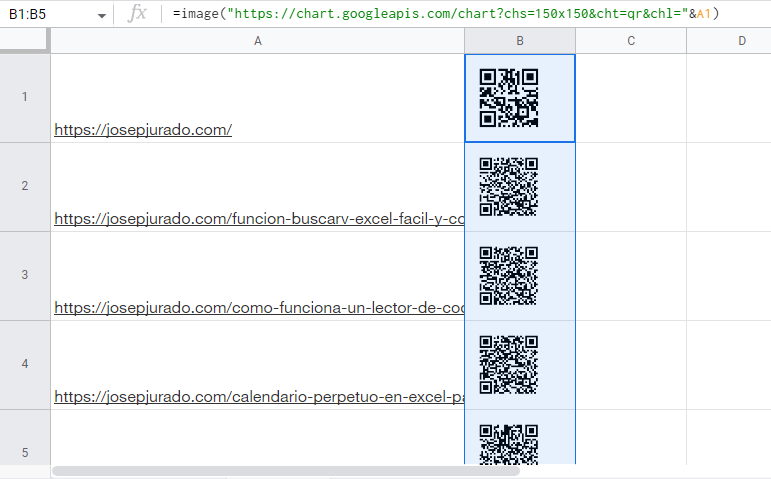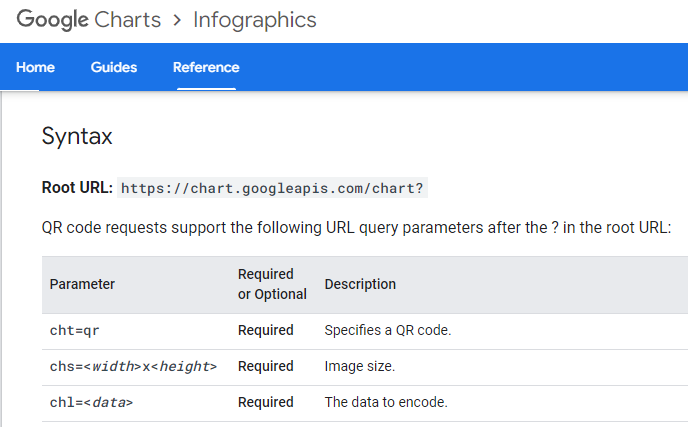Ahórrate la introducción y ves directo al tutorial paso a paso clicando aquí.
Los códigos QR como tantas otras tecnologías de codificación e identificación (RFID, NFT, Códigos de barras…) aparecieron haciendo mucho ruido y llegaron para quedarse aunque no de la forma tan masiva que inicialmente se podía esperar.

Cuando un nuevo sistema de identificación entra con fuerza en la sociedad y empezamos a descubrir el potencial y las posibilidades que tiene, tendemos a “pasarnos de frenada” con la previsión de la adopción y el uso que va a tener en el corto y medio plazo (y no voy a decir que gastamos demasiado dinero en NFTs/QRs/RFID que luego no sirven para nada, pero podría decirlo).
No obstante, y para reconciliarme contigo, que estás leyendo esto porque algo de utilidad le das o le quieres dar a los códigos QR, pasado el tiempo de euforia, el uso y la adopción de estos sistemas se estabiliza y se parece más a lo que va a ser su funcionalidad en el largo plazo y en ese punto estamos con los códigos QR en 2022, lo estuvimos en los 90 con los códigos de barras, en 2017 con el RFID y lo estaremos en 2030 con los NFT (cuando acabe todo el mundo de hacer el tonto con ellos, estafar niños y pintar monos de colores, por supuesto).
Lo bueno de encontrarnos en este punto es que puedes aprovechar estas tecnologías de forma muy intensiva a un coste ya mucho más reducido y con cientos de posibilidades abiertas a variedad de usos y finalidades. Ya pasó el boom, los precios son aceptables y un montón de investigadores han descubierto un montón de usos y aplicaciones de los que te puedes aprovechar a un precio mínimo.
Durante la pandemia de 2020 hemos visto un claro ejemplo de esto con los códigos QR y los usos que han recibido para, principalmente, distribuir URLs a las que había que acceder sin necesidad de una interacción directa entre personas: hemos visto QRs para identificar el certificado de vacunación, para descargar una aplicación que permitía contactar con el personal sanitario o para ver la carta de un restaurante en el smartphone sin necesidad de contacto con el camarero.
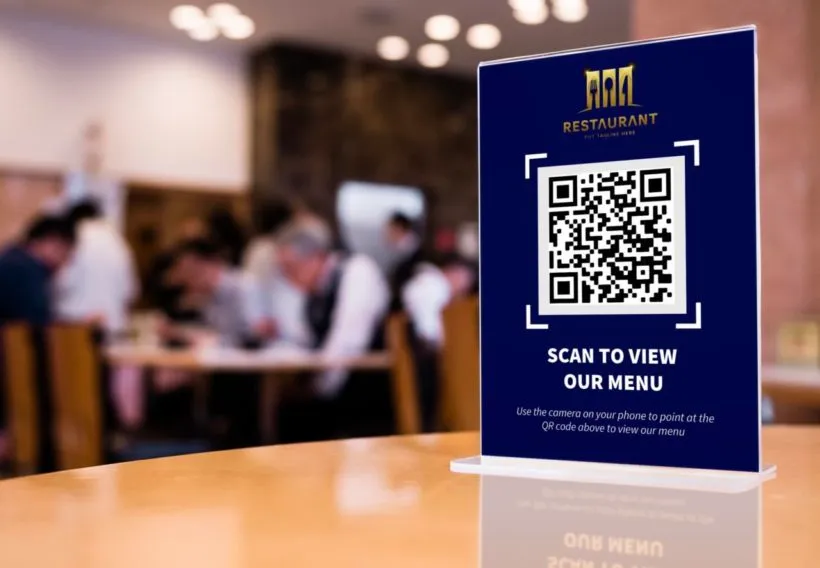
Todos vemos lo bien que funcionan y lo fáciles que son de crear los códigos QR replicados en masa para albergar una única URL a la que se ofrece acceso pero es cierto que encontramos ciertas limitaciones si lo que queremos es codificar en QR una gran cantidad de URLs diferentes.
Pues a eso vamos
Perdona el rollo de antes pero tenía que decirlo. Te prometo que ahora ya vamos directos a crear códigos QR como churros:
Paso 1: Abre un documento de Google Sheets
Paso 2: pega todas las URLs que necesitas codificar en QR
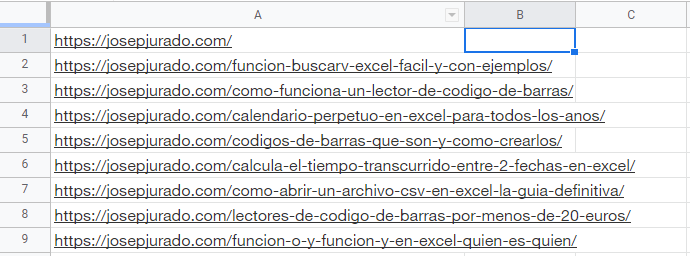
Paso 3: utiliza la función IMAGE
Solo tienes que indicar el tamaño que quieres que tenga el QR y dónde está la URL que quieres codificar; aunque haya mucho texto, es muy fácil:
En este caso, en la celda B1 quedaría:
=image(«https://chart.googleapis.com/chart?chs=150×150&cht=qr&chl=»&A1)
Y así luce el resultado:
Paso 4: ajusta el tamaño del código QR y repite
Basta con que hagas las filas más altas y arrastres la fórmula hacia abajo para tener el resultado que esperabas:
Como puedes ver en la imagen, son códigos QR diferentes ya que dirigen a URLs diferentes.
Y ahora que ya te he dado el paso a paso y puedes conseguir tus QR sin ningún problema, te comento un par de cosas más sobre esta función:
Crear códigos QR con la función IMAGE de Google
Puedes crear tantos códigos QR diferentes como necesites con la función image de Google Sheets.
En https://developers.google.com/chart/infographics/docs/qr_codes tienes la información más completa sobre los detalles de la función image (discontinuada desde 2015 pero en funcionamiento):
Básicamente es una función con cuatro argumentos:
- La parte https://chart.googleapis.com/chart conecta con la URL de Google donde se encuentra la información de los diferentes gráficos (el QR es uno más de esos gráficos)
- ?chs=150×150 hace referencia al tamaño y resolución del código QR
- &cht=qr indica el tipo de gráfico que quieres crear (hay muchos más disponibles)
- &chl=&A1 se refiere a la celda en la que se encuentra la URL que queremos codificar
Con estos cuatro argumentos y las comillas dobles, consigues formar la función completa:
=image(«https://chart.googleapis.com/chart?chs=150×150&cht=qr&chl=»&A1)
Nada, ya puedes hacer QRs como si no hubiera un mañana.